HINDI ME BLOG पर आप का स्वागत है.आज ई आप को COMPUTER KA BACKUP KAISE BANAYEN के बारे में बताऊंगा.कंप्यूटर का बैकअप बनाना बहुत ज़रूरी होता है.किसी वजह से अगर आप के कंप्यूटर का ऑपरेटिंग सिस्टम ख़राब हो जाये तो आप का कीमती डाटा बैकअप के कारण बच सकते हैं.अगर आप अपने कंप्यूटर का बैकअप नहीं बनायेंगें तो कंप्यूटर के ख़राब होने के कारण आप का डाटा डिलीट हो जायेगा.
COMPUTER BACKUP
सिस्टम का बैकअप बनाने का मतलब होता है की आपके कंप्यूटर में मौजूद ऑपरेटिंग सिस्टम समेत तमाम फाइलों की एक अलग कॉपी तैयार करना, जिसे सिस्टम इमेज कहा जाता है!अगर कभी आप के कंप्यूटर या लैपटॉप में किसी तरह की कोई परेशानी आ जाये तो इसे रीस्टोर कर फिर से आपके कंप्यूटर को पुरानी स्थिति में लाया जा सकता है! सिस्टम इमेज को बनाने के बाद किसी भी दूसरी ड्राइव,पार्टीशन, हार्ड डिस्क, सीडी, डीवीडी, यूएसबी ड्राइव में रखा जा सकता है.किसी भी कंप्यूटर या लैपटॉप का बैकअप बनाने के लिए जरूरी है कि आपकी ड्राइव NTFS फाइल सिस्टम के जरिए फॉरमैट की गई हो. विंडोज में हार्ड डिस्क के पाटीर्शन को दो अलग-अलग फाइल सिस्टमों में फॉरमैट करने की सुविधा मौजूद है! ये हैं-FAT और NTFS फाइल सिस्टम! हालांकि आजकल करीब-करीब सभी लोग बेहतर और नए NTFS फाइल सिस्टम का ही प्रयोग करते हैं क्योंकि उसमें डेटा की सुरक्षा, एक्सेस और बैकअप की आधुनिक सुविधाएं मौजूद हैं.
computer ka backup kaise banaye
कंप्यूटर या लैपटॉप का बैक-अप बनाने के लिए सबसे पहले स्टार्ट बटन दबाकर Control Panel पर जाएं और फिर वह System and security पर क्लिक करके Backup Your Computer को क्लिक करें.उसके बाद बाईं तरफ दिख रहे विकल्पों में Create a System Image पर क्लिक करें और फिर यहां पूछी गई जानकारियां देते हुए आगे बढ़ते रहें अंत में आपसे बैकअप इमेज को स्टोर करने की जगह के बारे में पूछा जाएगा.यहां अपने कंप्यूटर की कोई भी ड्राइव या एक्सटर्नल ड्राइव (सीडी, डीवीडी, एक्सटर्नल हार्ड डिस्क, यूएसबी ड्राइव आदि) चुन सकते हैं.अब Start Backup बटन दबाएं! प्रोसेस शुरू हो जाएगी। थोड़ी देर में Windows Image Backup नाम के फोल्डर में सिस्टम इमेज तैयार हो जाएगी! अगर आप ने पहले से कोई सिस्टम इमेज को बना के सेव कर रखा है तो नई इमेज बनने पर पुरानी इमेज डिलीट हो जाएगी.
अगर आप बार-बार खुद बैकअप लेने के झंझट से बचना चाहते हैं तो विंडोज 7 में Automatic Backup का तरीका भी है.ऑटोमैटिक बैकअप सेट करने का तरीका.
Computer me automatic backup kaise banaye
सब से पहले Start बटन दबाकर Control Panel खोलें और फिर System and Security पर क्लिक करें,फिर Back and Recovery को क्लिक करें.अब नयी खुलने वाली विंडो में दाईं तरफ ऊपर दिए Setup Backup पर क्लिक करें.अब एक नया डायलॉग बॉक्स खुलेगा, जिसमें पूछा जाएगा कि आप अपने सिस्टम के बैकअप को कहां रखना(सेव करना) चाहेंगे.यहां अपनी पसंदीदा जगह बताएँ! इसके बाद आपसे पूछा जाएगा कि आप अपने बैकअप में क्या-क्या शामिल करना चाहेंगे. यहां एक विकल्प Let Windows Choose भी है.आम यूजर्स को इसे चुनना चाहिए.अगर आपको अडवांस्ड जानकारी है तो दूसरा विकल्प चुनकर मनपसंद सामग्री को बैकअप करने का निर्देश दे सकते हैं.
अब Review your backup settings के तहत आपसे चुनी हुई सेटिंग्स की पुष्टि करने को कहा जाएगा. यहां दिए Schedule विकल्प के तहत आप यह तय कर सकते हैं कि आपके सिस्टम का बैकअप कितनी जल्दी लिया जाए- रोजाना, हफ्तावार या महीने के आधार पर.बैक अप लेने का वक़्त भी अगर आप चाहे तो वह भी आप सेट कर सकते हैं.अगर आप ने उपर बताये गाये सारे प्रक्रिया को ठीक से किया है तो Save Settings and Run Backup बटन पर क्लिक करें.बैकअप की प्रक्रिया शुरू हो जाएगी! इसके बाद आपके बताए Schedule के लिहाज से हर बार बैकअप होता रहेगा.
तो दोस्तों आप को हिंदी में ब्लॉग का ये पोस्ट आप को कैसा लगा कृपया कमेन्ट कर के ज़रूर बताएं.अगर आप के मन में computer ka backup kaise banayen को लेकर कोई सवाल है तो आप कमेन्ट कर के पूछ सकते हैं.नई नई जानकरी अपने मोबाइल या कंप्यूटर पर पढने के लिए hindi me ब्लॉग को बुकमार्क और सब्सक्राइब करना मत भूलियेगा.
- Super Backup App से मोबाइल का फुल बैकअप कैसे बनायें
- फोन पानी में गिर जाए या बारिश में भीग जाये तो क्या करें
- व्हाट्सएप को हैक होने से कैसे बचाएं-अब आप का Whatsapp Hack नहीं होगा
- Wireless Network Watcher-एक क्लिक में wifi हैकर का पता लगायें
- मोबाइल में खतरनाक वेबसाइट को खुलने से कैसे रोकें
- पीडीऍफ़ फाइल के साइज़ को ऑनलाइन कम करने का तरीका
- Best android games 2019
- Whatsapp Tricks And Cheats-किसी के Status Video को कैसे डाउनलोड करें
- विडियो का साइज़ कैसे कम करें-Video Size Reducer Software
- Redmi 5 से भी अच्छा है शाओमी का यह Sabse Sasta Smartphone 4G
- मोबाइल में दोनों 4G Sim Card या 2 Jio Sim को एक साथ कैसे चलायें
- Excel File Ko Ms Word Me Kaise Convert Kare
- Bina Copyright Claim Ke Youtube Video Me Music Kaise Lagaye
- आज ही अपने मोबाइल में डाउनलोड करें ये Best HD Video Player App
- SBI Bank Account में मोबाइल नंबर कैसे बदलें
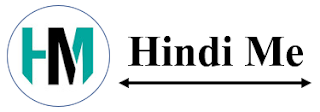




कोई टिप्पणी नहीं
नई नई तकनिकी जानकारी,कंप्यूटर की जानकारी और मोबाइल की जानकारी के लिए HINDIME BLOG को बुकमार्क, सब्सक्राइब और निचे कमेन्ट करना मत भूलियेगा.